安装系统蓝屏
- 分类:教程 回答于: 2015年06月11日 00:00:00
不少用户都喜欢使用一键重装系统 来安装系统,但是有用户反映安装系统蓝屏。那么这个安装系统蓝屏是怎么一回事呢?现在小编就带大家来分析下安装系统蓝屏原因及解决方法。
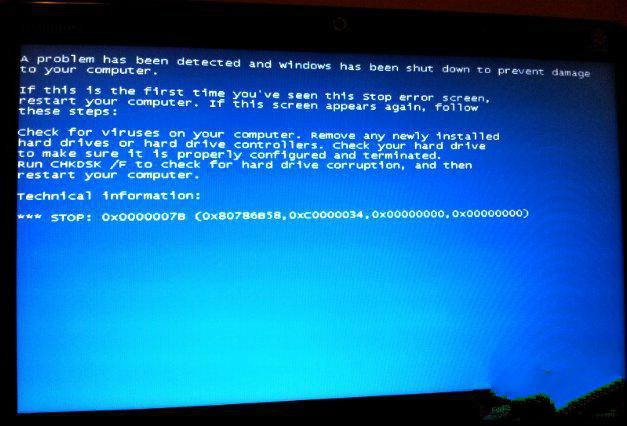
安装系统蓝屏原因:
安装系统蓝屏一般是由于硬盘不兼容导致的,大家只需进入bios里面将硬盘模式修改下就可以了。
安装系统蓝屏解决办法:
1、 首先需要进入bios里面,不同电脑有着不同进入bios 方法。具体可参考:各种品牌进入bios的方法 。
2、 进入bios之后,移动到“Adcanced”栏目,接着再在下方找到“HDC Configure AS”选项,同样是使用方向键可以操作。
3、 选择了“HDC Configure AS”选项后,按回车键来选择,这里选择“ACHI”选项。最后按F10保存退出就可以了。
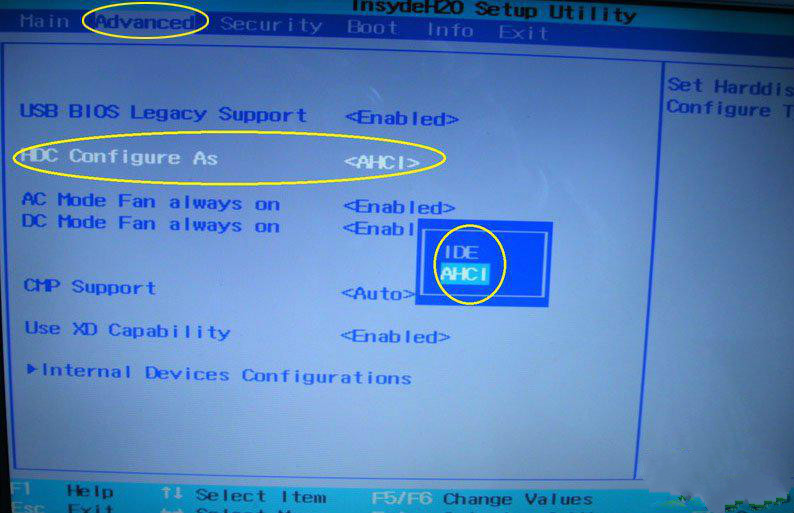
进行以上设置后,重启下电脑再安装系统,这样就不会出现蓝屏问题了。
其他蓝屏问题解决办法:蓝屏代码0x0000007e
 有用
26
有用
26


 小白系统
小白系统


 1000
1000 1000
1000 1000
1000 1000
1000 1000
1000 1000
1000 1000
1000 1000
1000 1000
1000 1000
1000猜您喜欢
- 华硕电脑系统重装教程2016/10/27
- 电脑蓝屏怎么还原系统图文教程..2022/07/13
- 如何查看主板型号2016/09/05
- 小白系统还原镜像文件下载步骤图解..2022/07/23
- 系统重装的深度技术步骤是什么..2022/12/17
- 重装系统怎么分区2023/01/03
相关推荐
- 简述小白系统怎么装iso2023/03/21
- 一键重装系XP详细图解2016/10/24
- 介绍系统windows98下载安装教程..2022/06/19
- u盘看不到磁盘管理解决教程..2016/11/01
- 简述电脑拿去重装系统要多少钱以及如..2023/03/18
- 教你win7重装系统2020/10/30

















